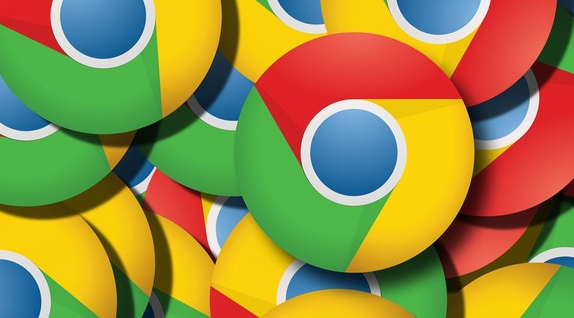Chrome浏览器自动填写密码管理指南
发布时间:2025-06-29
来源:谷歌浏览器官网

1. 启用密码自动填写功能:打开Chrome浏览器,点击右上角的三个垂直点,选择“设置”。向下滚动至“自动填充”部分,点击“密码管理器”。确保“显示‘保存密码’提示”和“自动登录”选项处于启用状态。Chrome会自动提示您保存新网站的登录凭据,但有时候您可能需要手动添加或删除某些密码。
2. 手动添加密码:如果您想手动添加一个网站的密码,可以进入“设置” > “自动填充” > “密码管理器”,然后点击“添加”按钮,输入相关信息即可。
3. 查看已保存的密码:在“密码管理器”页面,您可以看到一个列表,显示所有已保存的密码。要查看某个网站的密码,点击该网站的条目,系统可能会要求您输入电脑的解锁密码或使用Windows Hello等身份验证方式进行确认,之后您就可以看到该网站的用户名和密码详情了。
4. 编辑或删除密码:在“密码管理器”中,找到您想要编辑或删除的密码条目。点击该条目右侧的“编辑”按钮(通常是铅笔图标),可以修改用户名、密码或其他相关信息。如果您想要删除某个密码,点击下方的删除按钮即可。
5. 管理表单信息:在“自动填充”区域,点击“地址和更多”,你会看到一个列表,显示所有保存的表单信息。要编辑信息,点击对应条目旁边的“编辑”按钮(通常是铅笔图标)。
6. 访问相关网站:在浏览器中输入你想要添加或更新密码的网站地址,然后正常登录到该网站。当Chrome检测到你正在登录一个网站时,它会提示你保存该网站的密码。点击“保存”按钮即可将其添加到密码管理器中。